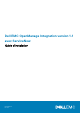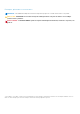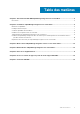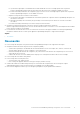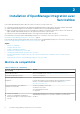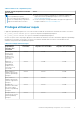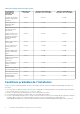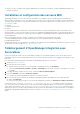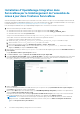Install Guide
Installation d’OpenManage Integration dans
ServiceNow par le téléchargement de l’ensemble de
mises à jour dans l’instance ServiceNow
Avant de télécharger l’ensemble de mises à jour sur l’instance ServiceNow, assurez-vous que vous avez téléchargé et extrait le fichier du
programme d’installation d’OpenManage Integration avec ServiceNow à partir du site de support technique Dell EMC. Pour en savoir plus,
voir la documentation Téléchargement d’OpenManage Integration avec ServiceNow , page 9
Pour télécharger l’ensemble de mises à jour d’OpenManage Integration avec ServiceNow vers l’instance ServiceNow :
1. Activez les autorisations pour les tables suivantes.
● Autorisations de lecture, de création, de mise à jour et de suppression sur la table sysauto_script.
● Autorisations de lecture, de création, de mise à jour et de suppression sur la table cmdb_ci_outofband_device.
● Autorisation de lecture sur la table sysevent-read.
Vous pouvez le faire manuellement ou exécuter le script installation_permissions.js pour activer les autorisations requises
sur les tables. Pour activer l’autorisation à l’aide du script, effectuez les opérations suivantes :
a. Accédez au système de fichiers dans lequel vous avez extrait le
dossier DELL_EMC_OpenManage_Integration_ServiceNow_Background_Scripts contenant les scripts.
b. Ouvrez le fichier installation_permissions.js et copiez son contenu.
c. Dans le filtre de navigation, sélectionnez Définition du système > Scripts - Arrière-plan.
d. Dans la zone Exécuter le script, collez le contenu du fichier installation_permissions.js, sélectionnez le champ
d’application Global, puis cliquez sur Exécuter le script.
2. Dans l’instance ServiceNow, saisissez System Update Sets dans le filtre de navigation, puis sélectionnez Ensembles de mises à
jour récupérés.
La page Ensembles de mises à jour récupérés s’affiche.
3. Sous Liens connexes, cliquez sur Importer un ensemble de mises à jour depuis XML.
4. Sur la page Importer au format XML, cliquez sur Choisir un fichier et accédez au système de fichiers dans lequel vous avez extrait
les fichiers du programme d’installation d’OpenManage Integration avec ServiceNow, puis sélectionnez l’ensemble de mises à jour
Dell_EMC_OpenManage_Integration_1_1_ServiceNow_UpdateSet.xml.
5. Cliquez sur Charger.
Une fois le téléchargement terminé, l’ensemble de mises à jour est répertorié sur la page Ensembles de mises à jour récupérés et
l’état Chargé s’affiche dans la colonne correspondante.
6. Dans la colonne Nom, cliquez sur l’ensemble de mise à jour Dell EMC OpenManage Integration, puis dans le coin supérieur droit,
cliquez sur Aperçu de l’ensemble de mises à jour.
La progression s’affiche dans la boîte de dialogue Aperçu de l’ensemble de mises à jour. Une fois que vous avez réussi à afficher
l’aperçu de l’ensemble de mises à jour, fermez la boîte de dialogue. Vous obtiendrez l’état Affiché en aperçu.
REMARQUE :
Si vous rencontrez une erreur lorsque vous affichez l’aperçu de l’ensemble de mises à jour, fermez la boîte de
dialogue d’erreurs. Sous Liens connexes, sélectionnez toutes les erreurs, puis, sous Action sur les lignes sélectionnées,
cliquez sur Accepter la mise à jour à distance.
10 Installation d’OpenManage Integration avec ServiceNow